Configurarea Wi-Fi pe un laptop în Windows XP
În primul rând trebuie să înțelegeți că laptopul nu se "conectează la Internet" în sensul literal, ci se conectează numai la punctul de acces (sau la ruterul fără fir), care la rândul său este conectat la Internet (de obicei prin cablu).
În consecință, procesul de instalare a unei astfel de conexiuni constă în două părți - configurarea punctului de acces (sau a ruterului fără fir) și configurarea conexiunii pe notebook-ul însuși.
Dacă vă conectați la o cafenea, la serviciu sau cu prietenii - atunci echipamentul a fost deja configurat și trebuie să știți pentru o conexiune reușită:
Înainte de a urca undeva, adânc, și totul pentru a sparge - nu-i rău pentru a vă asigura că punctul de acces (în continuare -. AP, din Wireless engleză Access Point) este pornit și rulează pe el ar trebui (cel puțin) de alimentare cu energie iluminată cu LED-uri și o rețea fără fir pe lampă - este de obicei semnat Wireless, WLAN, VLAN sau doar un simbol
Dacă indicația de includere nu este prezentă - că este necesar să nu înțelegeți deja cu setările conexiunii și cu dispozitivul. Deși este de ajuns suficient să restartezi - scoateți sursa de alimentare din priză și întoarceți-o în câteva secunde. De obicei durează 5-10 secunde.
Apoi, este bine să vă asigurați că placa de rețea wi-fi este instalată corect în computer și activată. Pe laptopuri, acesta poate fi pornit și oprit printr-o cheie specială de lângă tastatură sau printr-un mic întrerupător de pe panoul lateral sau printr-o combinație de taste de pe tastatura principală.
În ambele cazuri, trebuie să existe o indicație on-off - fie un indicator de pe panoul frontal cu simbolul corespunzător, fie un LED luminat lângă comutator. Cu dovezi aparente - aproximativ jumătate din plângerile despre wi-fi inactiv sunt rezolvate în acest fel;)
Asigurați-vă că instalarea este corectă, accesând Start - Panou de control - Sistem - Hardware - Manager dispozitive. Acolo trebuie să vă vedeți cardul de rețea fără un semn de exclamare:
Manager de dispozitiv - NIC wireless:
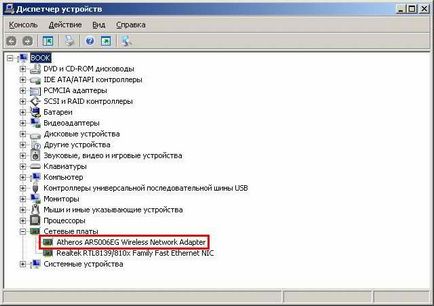
Puteți să o numiți altfel, bineînțeles. Dar ar trebui să fie în secțiunea Cartele de rețea și numele său are, de obicei, cuvântul Wireless.
Dacă nu există nimic asemănător cu acesta sau la început există un semn de exclamare galben - înseamnă că driverele nu sunt instalate pe acesta și mai întâi trebuie să le instalați.
Acestea ar trebui să fie pe CD-ul la pachet pentru laptop-ul și poate fi, de obicei, descărcat de pe site-ul (producătorul de laptop on-line - în cazul în care setevushka construit pe site-ul producătorului setevuhi - în cazul în care acesta este introdus mai târziu în slotul de expansiune, acest lucru este valabil și pentru PC-uri staționare cu plăci de rețea fără fir).
Cum se instalează driverele
În principiu - puteți, bineînțeles, să configurați conexiunea fără fir și să folosiți aceste utilitare (unele fac și chiar găsesc avantaje în acest sens), dar cu siguranță prefer să folosesc sistemele încorporate.
În mod repetat, a trebuit să se ocupe de funcționarea instabilă a conexiunii configurată de sistemul special. utilități - problema a fost rezolvată prin transferul controlului către sistem și prin deconectarea acestor utilități.
În dosarul Conexiuni în rețea, ar trebui să vedeți o conexiune wireless (până la deconectat), altfel nu va funcționa:
Lista conexiunilor de rețea în Windows:
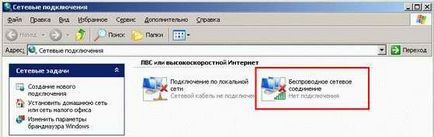
Alegerea unei rețele fără fir:
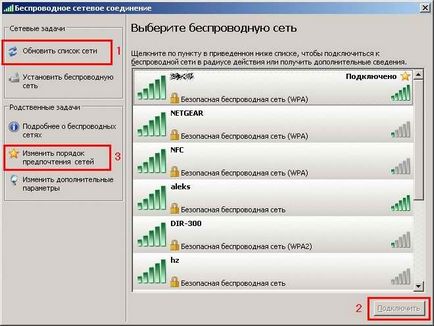
Ne găsim rețeaua (SSID), selectați și apăsați butonul (2) Conectați.
Dacă SSID-ul nu este cunoscut - dezactivați punctul de acces din soclu, apăsați butonul (1) Actualizați lista de rețea. apoi porniți-l din nou și din nou actualizați (dacă nu se schimbă nimic - încercați să aduceți un laptop mai aproape - poate,
puterea semnalului este insuficientă sau în locul dat intervine o interferență radio puternică; nu vă grăbiți - după fiecare acțiune trebuie să așteptați câteva secunde, radioul nu este la fel de rapid ca mulți cred că;).
Prin dispariția și apariția simultană, puteți înțelege ce SSID are punctul dvs. de acces. Dacă este nou sau se resetează la setările din fabrică - SSID-ul său este de obicei implicit, dlink, linksys, netgear sau ceva similar (în funcție de producător) și nu există nici o criptare.
Prezența sau absența de criptare, puteți înțelege simbolul sub SSID-ul din lista - în rețea protejată prin parolă are o „blocare“ și inscripția securizați rețeaua fără fir, în paranteză - tipul de criptare. Când încercați să vă conectați la o astfel de rețea, introduceți caseta de introducere a parolei:
Tasta de conectare wireless:

Dacă parola este introdusă și confirmată cu succes, se va încerca să se conecteze și dacă totul este corect introdus - după câteva secunde se va conecta - imaginea de selectare a rețelei va afișa Conectat
Rețea fără fir preferată:

Fiți atenți la semnul de marcaj din partea de sus - Utilizați Windows pentru a configura rețeaua. Dacă nu utilizați instrumente terță parte - acesta trebuie să fie instalat și Zero Serviciul Wireless Configuration (Start - Panou de control - Instrumente de administrare - Servicii) ar trebui să fie în modul de lucrări, precum și tipul de pornire - Auto (setările implicite de sistem). Dacă doriți să utilizați utilitarul proprietar - tot drumul, respectiv.
Când selectați o anumită rețea din Proprietăți, există un add-on. infa, să acorde atenție acestei confuzii (altfel după repornire va trebui să efectueze mișcări suplimentare ale corpului)
Conectați automat la o rețea fără fir:

Despre asta, de fapt, totul. Repornim laptop-ul și verificăm (nu te preocupă de timp - conexiunile fără fir sunt stabilite mult mai mult decât cele cu fir, până la 10-30 secunde, în funcție de performanța laptopului). Dacă nu a funcționat - citiți mai întâi, cu atenție și în ordine.
Sa dovedit destul de mult și ceva poate fi inutil în cazul dvs. particular.
Rezumați pe scurt pentru a consolida înțelegerea:
Este vorba despre configurarea unei conexiuni fără fir pe partea computerului. Pentru o funcționare reușită, desigur, routerul trebuie să fie configurat.
Pe setările propriu-zise ale routerelor (puncte de acces), consultați instrucțiunile care corespund acestui model particular al aparatului.
Atenție - ruterul wireless este diferit de punctul de acces și parametrii protocolului tcp / ip de pe computerul conectat prin punctul de acces și prin router vor fi fundamental diferiți